
Michael Cain
0
5254
1536
Tworzenie podcastów jest fajne, ale etap postprodukcyjny może być czasochłonny. Jeśli korzystasz z Audacity do edytowania podcastów, te trzy wskazówki mogą pomóc Ci zaoszczędzić dużo czasu i skoncentrować się bardziej na promocji podcastu Jak promować swój podcast i zdobywać nowych słuchaczy Jak promować swój podcast i zdobywać nowych słuchaczy Newsflash: Twój podcast nie osiągnął szczytu. Publiczność jest tam i czeka na Twój najnowszy program. Po prostu jeszcze tego nie wiedzą. , zamiast przycinania ścieżek i ustawiania poziomów audio.
Usprawnij proces produkcji podcastów
Idea tego jest prosta. Nagrałeś swój podcast i teraz chcesz przygotować się do przesłania do preferowanej usługi hostingowej. Będzie to obejmować konwersję do formatu MP3 Jak tworzyć prawidłowe pliki MP3 za pomocą Audacity Jak tworzyć ważne pliki MP3 za pomocą Audacity Jedna z bardziej popularnych aplikacji audio typu open source, Audacity, niedawno zaktualizowała się do wersji 2.0 i nie jest już w wersji Beta. Audacity ma kilka świetnych narzędzi i efektów, które można wykorzystać do… - zazwyczaj będzie również wymagać dodania pliku melodycznego motywu lub wprowadzenia, być może niektórych materiałów promocyjnych (np. Wiadomości sponsora) i outro.
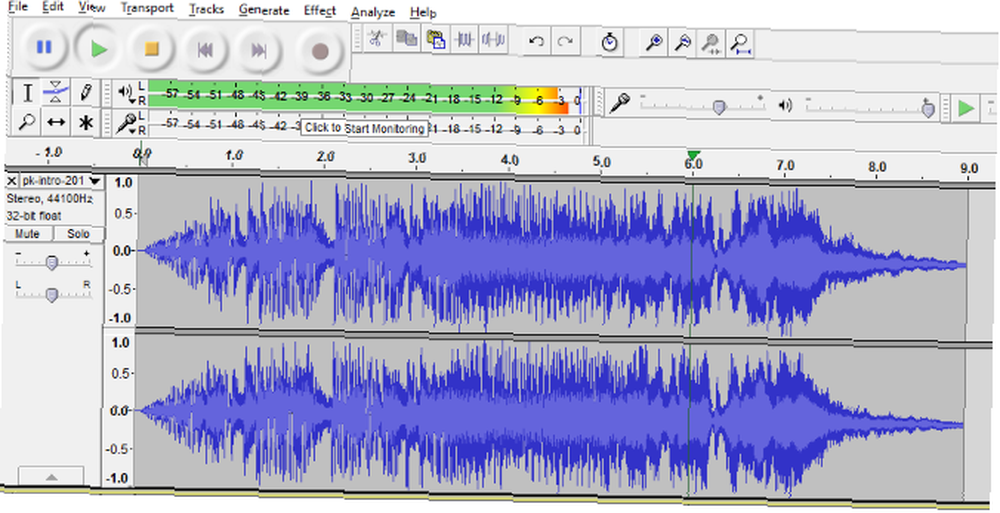
Musisz wtedy poświęcić trochę czasu, aby stworzyć pełną ścieżkę stereo (lub po prostu użyć mono). Dodatkowo, jeśli korzystasz z Audacity, możesz chcieć uruchomić poprawki audio Chcesz, żeby Twoje audio brzmiało jeszcze lepiej? Oto 5 najważniejszych wskazówek, które chcą, aby dźwięk brzmiał jeszcze lepiej? Oto 5 najważniejszych wskazówek Kiedy nagrywasz i edytujesz własne audio, istnieje szansa, że dźwięk wyjściowy będzie możliwie najlepszy. Oto pięć najważniejszych wskazówek, które pomogą. aby poprawić jakość dźwięku gotowego pliku MP3.
Teraz niektóre z nich mogą nie potrwać długo. Z drugiej strony może to być czasochłonne. Może to mieć wpływ na wiele czynników, od długości podstawowego pliku podcastu po moc obliczeniową komputera lub laptopa. Ale ponieważ masz również nieznaną prędkość przesyłania, którą należy wziąć pod uwagę (która może się różnić niezależnie od tego, co Twój dostawca usług internetowych mówi ci, że otrzymujesz), udoskonalenie tej części procesu może uwolnić Cię od innych rzeczy, niezależnie od tego, czy jest to promocja lub planujesz następny program.
1. Nagrywaj linki promocyjne
Jeśli masz w swoim programie coś, co pozostaje niezmienne z tygodnia na tydzień, musisz je wcześniej nagrać i zapisać jako plik audio (WAV lub MP3), do którego możesz łatwo przywołać. Może to być intro i outro lub prośba do słuchaczy o pozostawienie recenzji w iTunes.
W końcu prawdopodobnie tego nie zrobią, jeśli ich nie zachęcisz!
To samo dotyczy linków sponsora. Jeśli są one dostarczane przez agencję wymagającą promocji, to wystarczy. Ale aby uniknąć podrywania skryptu w połowie tekstu podcastu (lub, co gorsza, zapominania i wciskania go na końcu) i utraty przepływu, upewnij się, że wszelkie sponsorowane promocje są wcześniej nagrywane.
2. Utwórz szablon podcastu, którego możesz używać co tydzień
Po wprowadzeniu intro, promocji i outro jako plików MP3 i przygotowaniu do natychmiastowego wezwania, czas utworzyć szablon podcastu. Otwórz Audacity i kliknij Plik> Nowy.
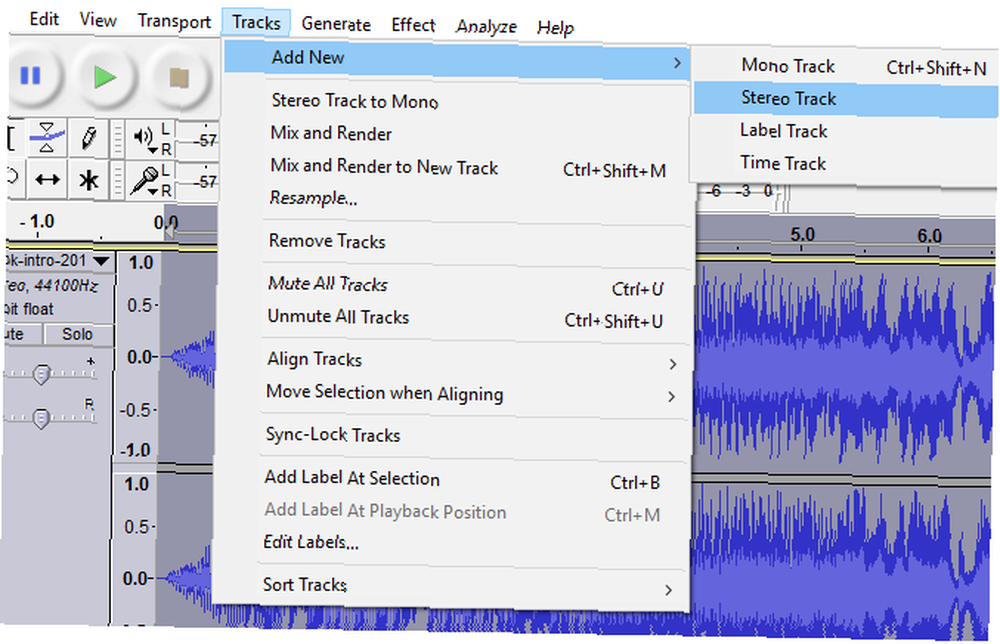
Następnie użyj Plik> Otwórz przeglądać i otwierać wspólne pliki, dźwięk, który pojawi się w każdym podcastu. Po otwarciu utwórz dla każdego nowy utwór Utwory> Dodaj nowe, następnie skopiuj i wklej każdy fragment dźwięku w głównym oknie pliku podcastu.
Użyj Narzędzie selekcji (na Pasek narzędzi Audacity Tools), aby następnie ustawić każdy plik w czasie, w którym powinien zostać odtworzony. Na przykład wiesz, że intro powinno być na początku, a outro na końcu. Jeśli zazwyczaj masz 30-minutowy podcast, przewiń do 30-minutowego punktu i zostaw tam outro. Aby przekazać wiadomość promocyjną, zostaw ten środek w połowie podcastu. Wrócimy do tego później.
Po prawidłowym ustawieniu wszystkiego kliknij Plik> Zapisz jako i nadaj plikowi nazwę, np podcast-template.aup. Następnie zamknij Audacity i przejdź do lokalizacji zapisu. Kliknij plik prawym przyciskiem myszy, wybierz właściwości i sprawdź Tylko czytać pudełko. Zapobiegnie to nadpisaniu pliku w przyszłości.
Ustaw wstawioną ścieżkę
Ponownie otwórz plik podcast-template.aup, a następnie użyj Plik> Otwórz znaleźć nagranie podcastu. Może to być plik MP3 utworzony za pomocą narzędzia do nagrywania połączeń Skype Automatyczny rejestrator Skype: Nagrywaj połączenia Skype w plikach MP3 Automatyczny rejestrator Skype: Nagrywaj połączenia Skype w plikach MP3 lub innym pliku AUP Audacity. Ponownie skopiuj plik i wklej go do szablonu na nowej ścieżce.
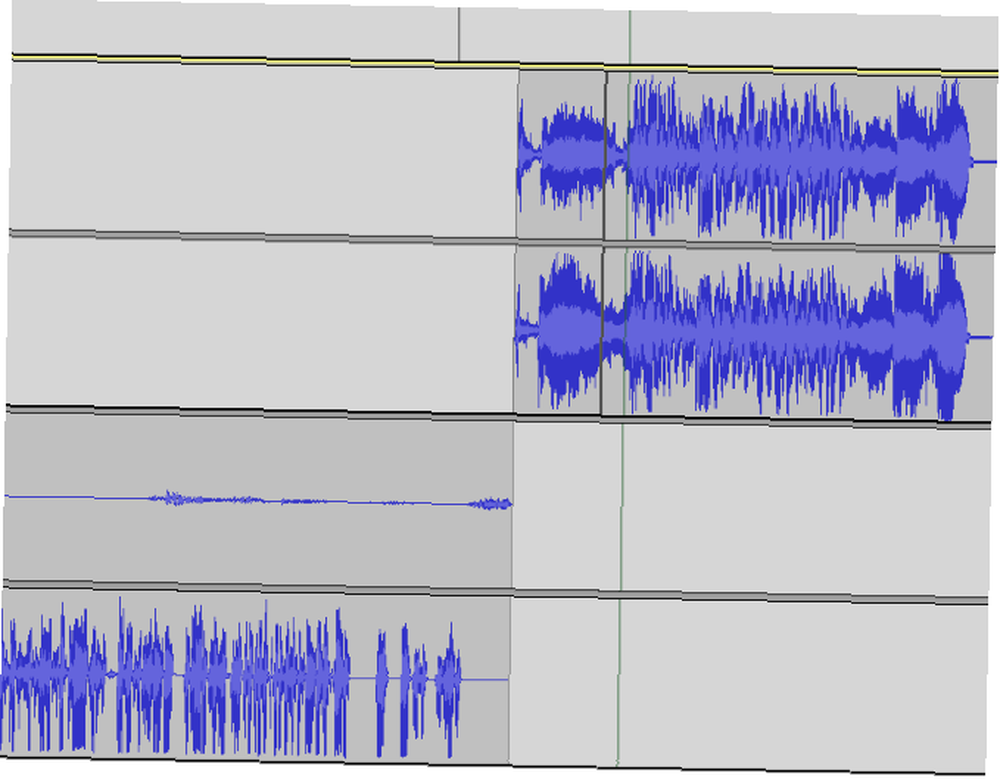
Na tym etapie musisz go przetasować za pomocą Narzędzie przesunięcia czasowego. Zapisz, kiedy będziesz szczęśliwy, a następnie zwróć uwagę na klipy promocyjne. Kliknij lewym przyciskiem myszy pozycję około minuty przed komunikatem promocyjnym i wysłuchaj głównego pliku podcastu. Szukasz odpowiedniej szczeliny do podziału ścieżki, w której można wstawić promocyjny dźwięk.
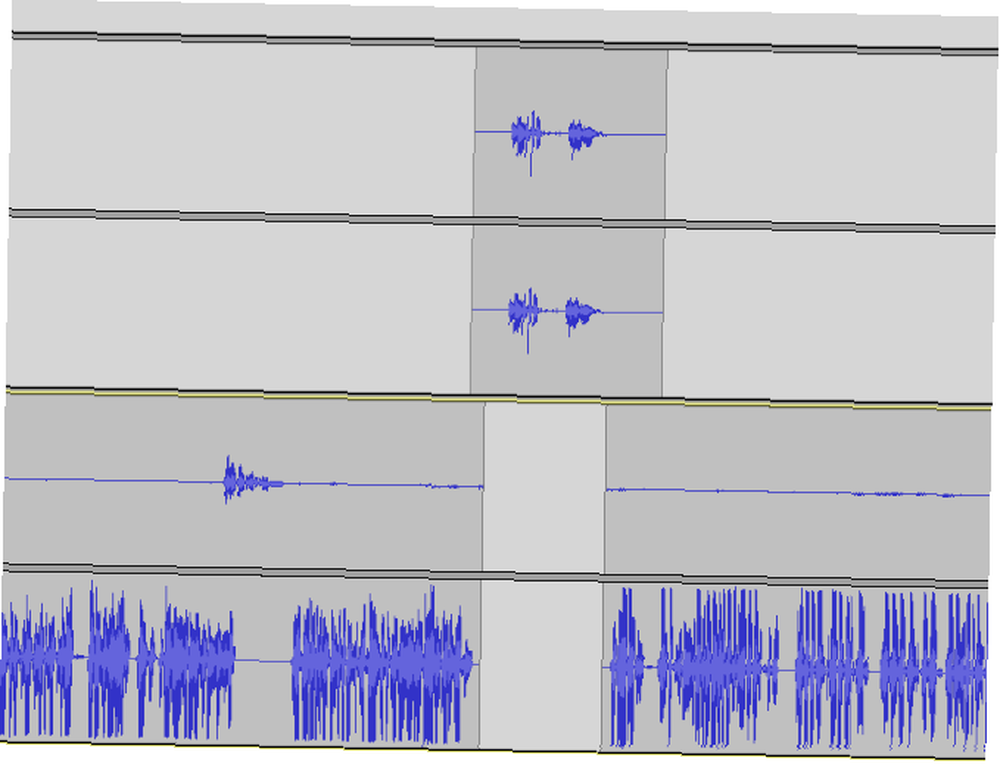
Kiedy to znajdziesz, wybierz miejsce, w którym chcesz dokonać podziału, a następnie kliknij Edycja> Przycinaj granice> Podziel (lub Ctrl + I). Ścieżka zostanie podzielona na dwie części. Przeciągnij prawą ścieżkę, zostawiając miejsce na audio w drugiej ścieżce. Następnie wyrównaj ścieżkę promocyjną, aby grała podczas przerwy. Uważaj, aby trzymać go mocno, ale nie za szybko.
Na koniec znajdź wyjście audio i zmień jego położenie. Następnie uderz Plik> Zapisz jako i zapisz podcast pod nową nazwą.
3. Użyj łańcuchów do uruchomienia końcowego przetwarzania wsadowego
Chociaż mogą wystąpić pewne ręczne zmiany, które mogą być konieczne (takie jak dzielenie ścieżek w celu wyrównywania poziomu dźwięku lub usuwanie hałasu otoczenia) Jak usunąć hałas z plików audio za pomocą Audacity Jak usunąć hałas z plików audio za pomocą Audacity Można łatwo usunąć szum tła w Audacity i nadaj swoim nagraniom bardziej profesjonalny charakter. Oto jak to zrobić.), stosowanie efektów w ramach postprodukcji może być uruchamiane jako partia.
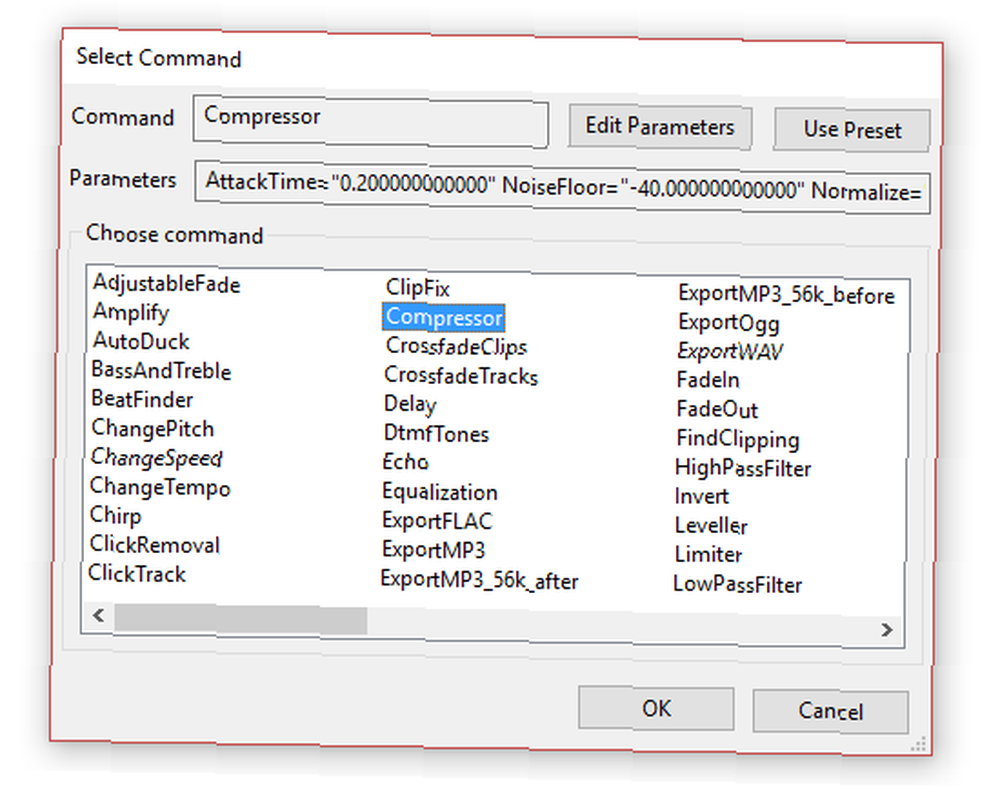
W Audacity możemy użyć funkcji o nazwie Łańcuchy, którą można łatwo skonfigurować. Iść do Plik> Edytuj łańcuchy i kliknij Dodaj, wprowadź nazwę łańcucha dobrze. Następnie możesz kliknąć Wstawić przycisk, aby zbudować łańcuch, dodając każdy efekt, który chcesz zastosować. Aby zmienić efekt, kliknij dwukrotnie pozycję na liście, a następnie kliknij Edytuj parametry, kliknięcie dobrze po zakończeniu. Pamiętaj, że można zmienić kolejność przedmiotów w łańcuchu za pomocą Podnieść i Padnij guziki.
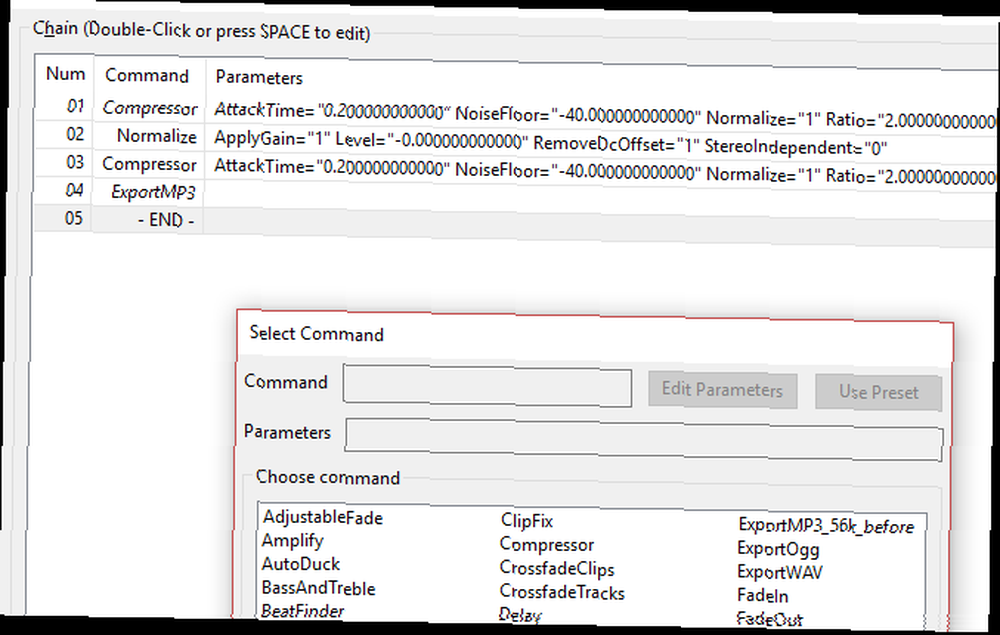
Po zakończeniu kliknij dobrze. Aby zastosować Łańcuch, po prostu przejdź do Plik> Zastosuj łańcuchy… i wybierz łańcuch Zastosuj do bieżącego projektu. Istnieje również opcja Zastosuj do plików… ale chociaż działa to z wieloma plikami, działa tylko wtedy, gdy wszystkie pliki Audacity są zamknięte.
Usprawnij pod kątem bardziej udanego podcastu!
Jeśli poświęcisz czas na nagrywanie materiałów promocyjnych i regularnie wypowiadanych sekcji (sugerujących, że słuchacze odwiedzają Cię na Facebooku lub pozostawienie recenzji iTunes) i stworzenie szablonu podcastu, masz gwarancję, że będziesz miał więcej czasu na inne zadania.
Promocja jest głównym elementem prowadzenia podcastu, a oszczędzając czas na etapie postprodukcyjnym, zyskujesz więcej czasu na nawiązywanie połączeń z słuchaczami za pośrednictwem sieci społecznościowych. Zrób najlepszy podcast, jaki możesz, ale nie pozostawiaj go, aby zebrać kurz. Usprawnij produkcję i znajdź nowych słuchaczy!











